电脑网络ip怎么设置
更新时间:2023-11-19 12:01:37作者:yang
电脑网络ip怎么设置,在当今高度信息化的社会中,电脑网络已成为人们工作、学习和娱乐的重要工具,而网络IP地址的设置是保障网络正常运行的关键一环。网络IP地址可以分为内网IP和外网IP,而如何设置网络IP地址为内网IP成为了许多人关注的问题。在本文中我们将探讨如何设置网络IP地址为内网IP,以便更好地满足我们的网络需求。
具体步骤:
1.首先我们进入到系统设置当中,点击网络设置。
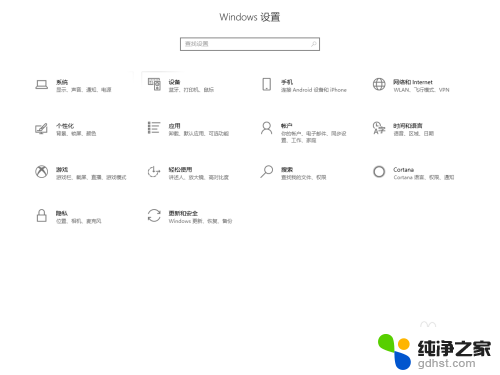
2.然后我们点击更改网络适配器设置。
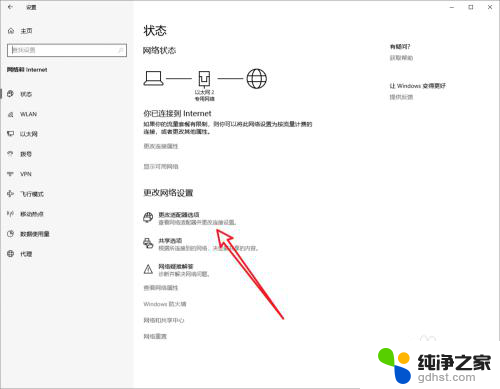
3.双击我们的网络适配器,打开属性面板。
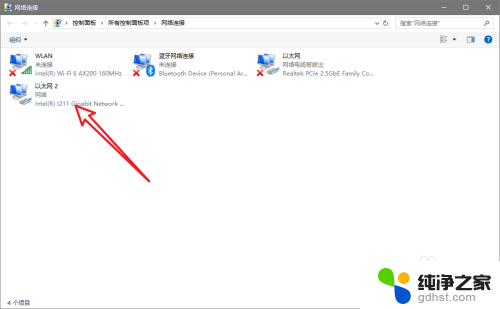
4.点击图中红色箭头所指的属性按钮。
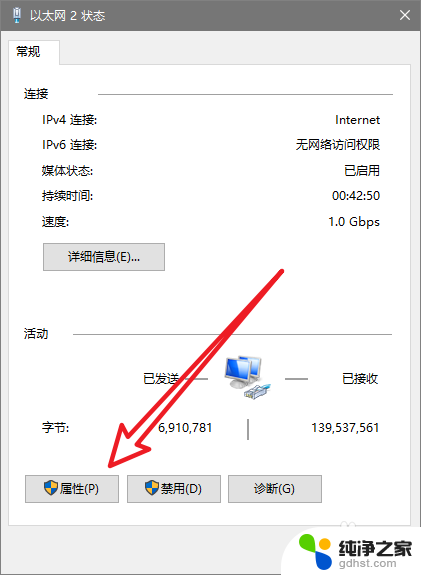
5.接着我们需要设置ipv4网络协议。
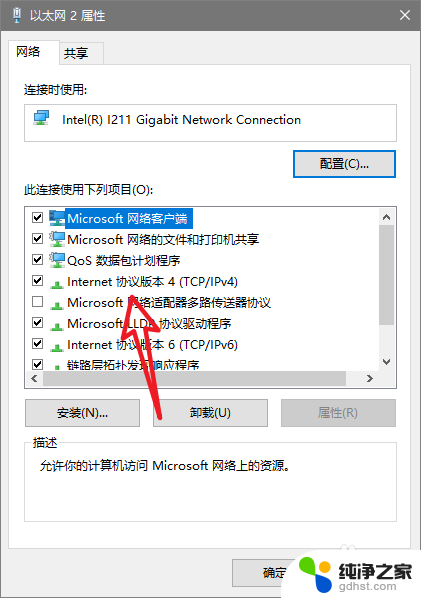
6.将IP地址获取设置为手动输入。
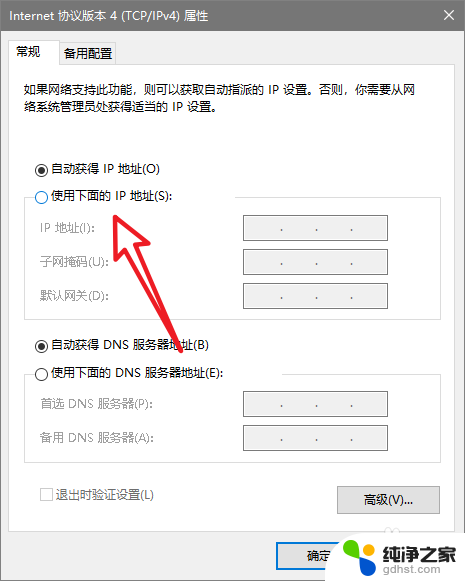
7.然后按照自己的需求设置IP地址即可。
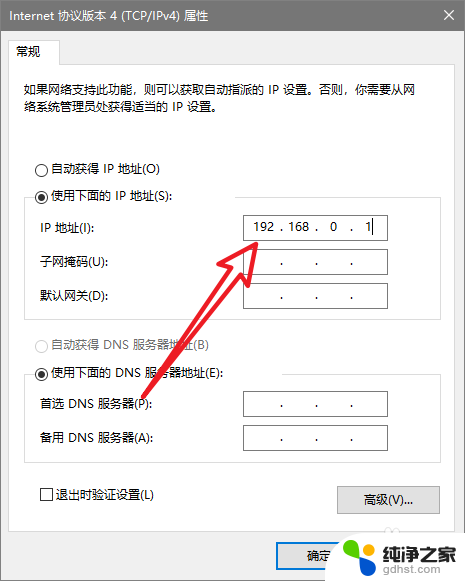
8.总结:
1.进入系统设置中的网络设置面板。
2.点击更改网络适配器设置。
3.点击网络适配器查看属性。
4.设置ipv4网络协议。
5.设置为手动输入IP地址并输入地址即可。
以上就是电脑网络IP设置的全部内容,如果你也遇到了相同的情况,可以参照我的方法来处理,希望对大家有所帮助。
- 上一篇: 电脑如何显示wifi图标
- 下一篇: oppo手机和电脑怎么投屏
电脑网络ip怎么设置相关教程
-
 电脑无线网络ip地址怎么设置
电脑无线网络ip地址怎么设置2024-03-02
-
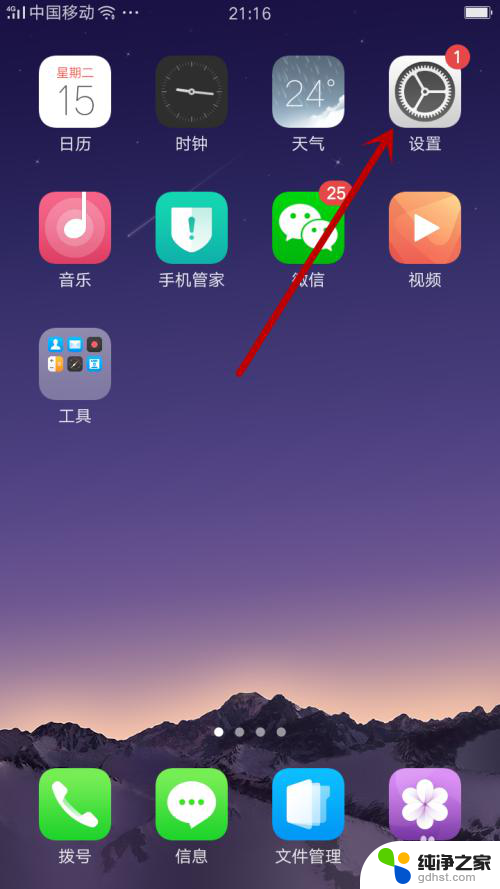 手机网络ip地址怎么设置
手机网络ip地址怎么设置2023-11-30
-
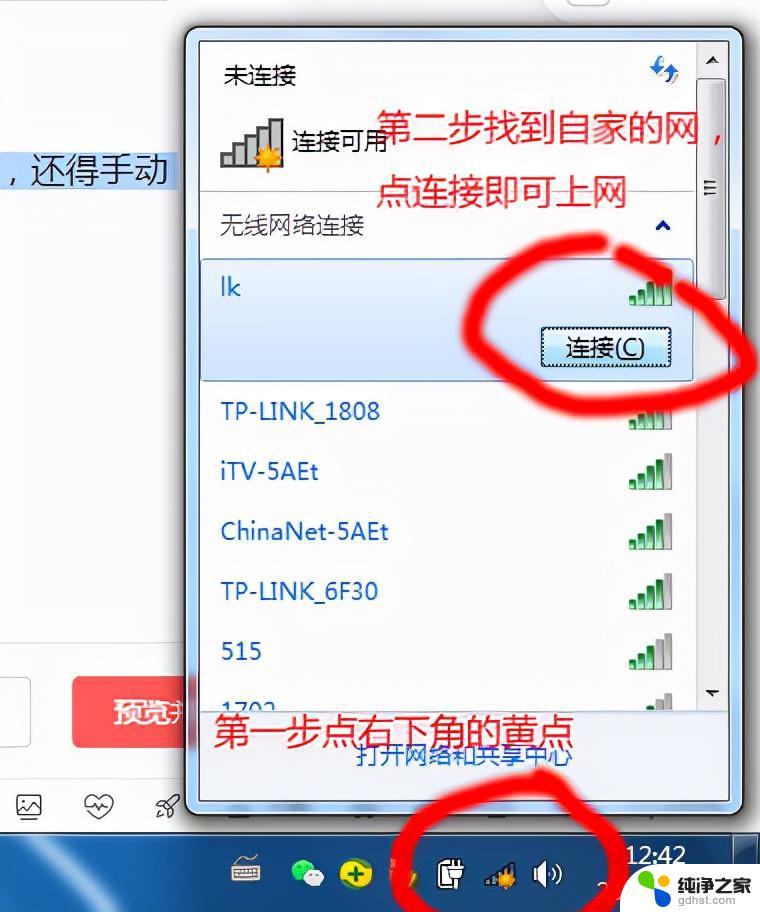 电脑网络自动连接怎么设置
电脑网络自动连接怎么设置2024-02-25
-
 网络连接ip地址错误怎么解决
网络连接ip地址错误怎么解决2024-02-17
电脑教程推荐
- 1 电容麦连接声卡没声音
- 2 word文档中的回车键箭头怎么消除
- 3 如何让电脑玩游戏不卡
- 4 excel筛选不能用怎么办
- 5 文件怎么批量修改后缀
- 6 复印机怎么扫描到电脑上
- 7 微信视频怎么没有声音了
- 8 插入u盘在电脑上怎么打开
- 9 文档怎么解除只读模式
- 10 微信登录不了是什么原因